
Inhaltsverzeichnis:
- Schritt 1: Erstellen Sie einen Ordner zum Speichern Ihres Servers
- Schritt 2: Laden Sie das Server-Jar herunter
- Schritt 3: Benennen Sie das Glas um
- Schritt 4: Run.bat erstellen
- Schritt 5: Führen Sie "run.bat" aus
- Schritt 6: Akzeptieren Sie die EULA
- Schritt 7: Treten Sie Ihrem Server bei
- Schritt 8: Installieren eines Plugins
- Autor John Day [email protected].
- Public 2024-01-30 07:15.
- Zuletzt bearbeitet 2025-01-23 12:52.

Ein Minecraft Spigot-Server ist ideal, wenn Sie Ihrem Server Plugins hinzufügen möchten. Die Spigot-Community ist sehr groß und bietet viele kostenlose Plugins.
Das Betreiben eines Minecraft-Servers ist kostenlos, wenn Sie den Server selbst hosten. Wenn Sie sich entscheiden, es auf Ihrer eigenen Hardware zu hosten, sind die folgenden Dinge sehr wichtig.
- Wenn Sie Ihren Server nicht portieren, können nur lokale Spieler beitreten.
- Wenn Sie einen öffentlichen Server erstellen möchten, empfehle ich die Verwendung eines Hosting-Unternehmens wie Tygohost.com
- Sie benötigen einen guten PC, um es mit einer anständigen Internetverbindung zu betreiben
Schritt 1: Erstellen Sie einen Ordner zum Speichern Ihres Servers
Beginnen Sie mit dem Erstellen eines neuen Ordners mit einem beliebigen Namen (Name Ihres Servers)
Schritt 2: Laden Sie das Server-Jar herunter

Laden Sie das Spigot-Glas von https://getbukkit.org/ herunter.
Platzieren Sie das Glas in dem Serverordner, den Sie im vorherigen Schritt erstellt haben.
Schritt 3: Benennen Sie das Glas um

Benennen Sie den Namen der JAR-Datei in "server.jar" um.
Schritt 4: Run.bat erstellen

Erstellen Sie eine neue Datei und nennen Sie sie "run.bat".
Fügen Sie den folgenden Text in die Datei ein:
java -Xmx1024M -Xms1024M -jar server.jar
Schritt 5: Führen Sie "run.bat" aus

Doppelklicken Sie auf "run.bat".
Ein schwarzes Terminalfenster wird geöffnet und die Serverdateien werden erstellt.
Wenn sich das schwarze Fenster schließt, können Sie mit dem nächsten Schritt fortfahren.
Schritt 6: Akzeptieren Sie die EULA

Um einen Minecraft-Server zu betreiben, müssen Sie die EULA akzeptieren
Öffnen Sie "eula.txt" und ändern Sie "false" in "true" oder fügen Sie dies in die Datei ein:
eula=wahr
Führen Sie den Server erneut aus, indem Sie auf "run.bat" klicken.
Schritt 7: Treten Sie Ihrem Server bei


Wenn alles gut gelaufen ist, können Sie Ihrem Server beitreten, indem Sie "localhost" als IP eingeben.
Schritt 8: Installieren eines Plugins

Sie können Plugins von spigotmc.org herunterladen
Plugin-Jars sollten im Ordner "plugin" abgelegt werden.
Geben Sie den Neustart der Konsole ein oder laden Sie ihn neu, um das Plugin zu laden.
Sie können nach geladenen Plugins suchen, indem Sie /pl in die Konsole eingeben
Empfohlen:
Eine Spitzhacke in Minecraft herstellen – wikiHow

Wie man eine Spitzhacke in Minecraft herstellt: Hallo zusammen !! Mein Name ist Matthew White und in diesem anweisbaren zeige ich Ihnen Schritt für Schritt, wie man eine hölzerne Spitzhacke in Minecraft Java Edition herstellt
Ein Minecraft-Trampolin herstellen – wikiHow
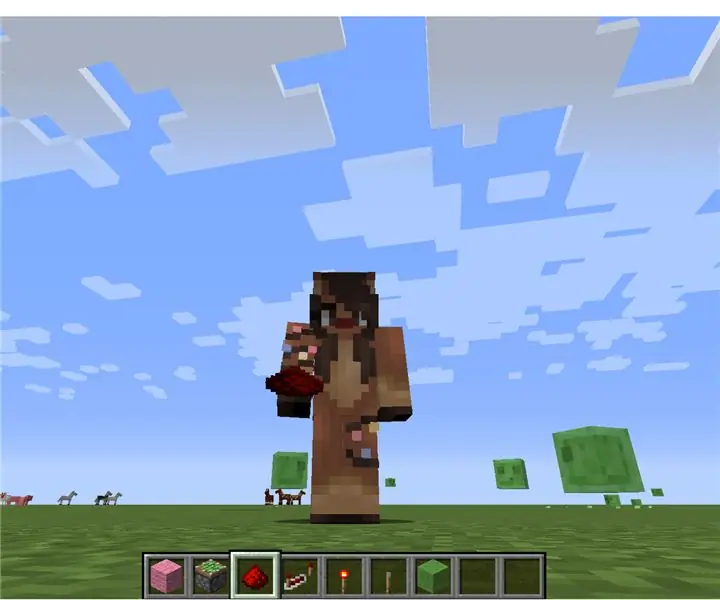
Wie man ein Minecraft-Trampolin herstellt: Dieses Minecraft-Trampolin macht super Spaß und ist ein großer Hit, wenn es um meine jüngeren Geschwister geht! Es macht Spaß, es zu erstellen und am Ende auch Spaß damit zu spielen! Es lässt dich sooo viel höher springen, als du es normalerweise alleine tust. Einige Sicherheitsaspekte sollten Sie
So haben Sie eine Minimap in Minecraft 1.12.2 – wikiHow

So haben Sie eine Minimap in Minecraft 1.12.2: Hallo, heute werde ich Ihnen beibringen, wie Sie eine Minimap in Ihrem Minecraft installieren. Eine Minikarte zu haben ist ein großer Vorteil für Sie, die ein Einzelspieler-Abenteuer in Minecraft genießen
So steigern Sie Ihre FPS in Minecraft 1.12.2 – wikiHow
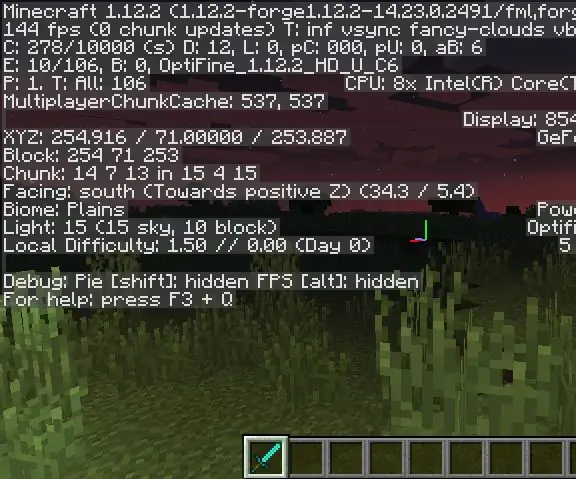
So steigern Sie Ihre FPS in Minecraft 1.12.2: Hey, heute möchte ich Ihnen einen einfachen Weg zeigen, wie Sie die FPS (Frames pro Sekunde) in Minecraft 1.12.2 stark erhöhen können
So installieren Sie Java, um Minecraft 1.12.2 zu spielen – wikiHow

So installieren Sie Java, um Minecraft 1.12.2 zu spielen: Wir alle wissen, dass Minecraft ein aus Java entwickeltes Spiel ist, wie es in seinem Logo von Version 1.12.2, Minecraft Java Edition, geschrieben steht. Auf diese Weise ist es notwendig, Java installiert und aktualisiert zu haben, um das Spiel zu spielen, wenn Sie Probleme mit Java haben
